เครือข่ายท้องถิ่นเป็นเรื่องธรรมดาในทุกวันนี้ พวกเขาเข้ามาในชีวิตเราอย่างแน่นหนา เครือข่ายท้องถิ่นสามารถพบได้ในสำนักงานเกือบทุกแห่ง แต่ฉันจะพูดอะไรได้ แม้แต่ในบ้านหรืออพาร์ตเมนต์ หากมีคอมพิวเตอร์หลายเครื่อง นอกจากฟังก์ชั่นปกติแล้ว เครือข่ายท้องถิ่นยังใช้เพื่อเชื่อมต่อกับอินเทอร์เน็ต ... แต่วันนี้เราจะไม่พูดถึงความเป็นไปได้และประโยชน์ของเครือข่ายท้องถิ่น แต่เกี่ยวกับปัญหายอดนิยมที่ผู้ใช้เผชิญ: ข้อความ ระบบปฏิบัติการหน้าต่าง:
อาจมีสาเหตุหลายประการสำหรับปัญหานี้ลองดูตามลำดับ
1. สายเคเบิลเครือข่ายไม่ได้เชื่อมต่อจริงๆใช่ เป็นเหตุผลนี้ที่ควรตรวจสอบก่อน ตรวจสอบให้แน่ใจว่าสายเคเบิลเชื่อมต่อกับการ์ดเครือข่ายของคอมพิวเตอร์หรือแล็ปท็อปของคุณอย่างถูกต้อง หากสายเคเบิลอยู่ในตำแหน่ง ให้ลองถอดออกแล้วเสียบใหม่อีกครั้ง และควรได้ยินเสียงคลิก ซึ่งบ่งชี้ว่า การเชื่อมต่อที่ถูกต้อง. ถ้าปัญหายังไม่ได้รับการแก้ไข ให้ไปต่อ
2. สายเคเบิลเครือข่ายเสียหายอันที่จริง สายเคเบิลประเภทนี้มีความทนทานมาก ... แต่ในระหว่างการซ่อมแซม การจัดเรียงเฟอร์นิเจอร์หรือคอมพิวเตอร์ อาจเกิดความเสียหายได้ อย่าลืมเกี่ยวกับสัตว์เลี้ยงตัวโปรดของคุณที่ไม่รังเกียจที่จะเล่นกับสายเคเบิลสี 🙂 
หากปัญหาคือความเสียหายก็แก้ไขได้ง่าย เมื่อต้องการทำเช่นนี้ ให้ตัดส่วนที่เสียหายของสายเคเบิลออกแล้วบิดเกลียว นั่นคือเมื่อคุณตัดส่วนที่เสียหายออก คุณมีสายทั้งสองข้างอยู่ในมือ จำเป็นต้องถอดฉนวนออกจากสายไฟขนาดเล็กหลากสีที่ปลายทั้งสองข้างแล้วบิดสายไฟที่มีสีเดียวกันเข้าด้วยกัน จากนั้นพันด้วยเทปพันสายไฟ ทุกอย่างเหมือนกับสายไฟอื่นๆ 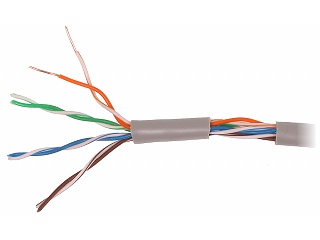
3. อุปกรณ์เครือข่ายไม่ทำงานหากคุณกำลังเชื่อมต่อผ่านเราเตอร์หรือสวิตช์ คุณต้องตรวจสอบความสามารถในการให้บริการ - ไม่ว่าสัญญาณแห่งชีวิตจะแสดงหรือไม่ หากสายเคเบิลมาจาก ISP คุณต้องติดต่อฝ่ายสนับสนุนด้านเทคนิคและขอให้พวกเขาตรวจสอบสภาพของอุปกรณ์ 
4. ไม่มีการสัมผัสระหว่างสายเคเบิลเครือข่ายและขั้วต่อขั้วต่อคือปลายสายพลาสติกที่เสียบเข้ากับคอมพิวเตอร์ของคุณ หากไม่ได้จีบอย่างถูกต้อง การเชื่อมต่ออาจขาดเมื่อเวลาผ่านไป ในกรณีนี้ คอมพิวเตอร์จะรับรู้ว่าการสัมผัสไม่ดีเนื่องจากไม่มีสายเคเบิลเครือข่าย ในการแก้ปัญหานี้ คุณต้องจีบสายเคเบิลเครือข่ายอีกครั้ง 
5. ปัญหาเกี่ยวกับการ์ดเครือข่ายบางทีเหตุผลที่หายากที่สุดคือความผิดปกติของการ์ดเครือข่าย แน่นอนว่านี่เป็นสิ่งที่หายาก แต่อย่าลืมตัวเลือกนี้ ในการทดสอบการ์ดเครือข่ายของคุณ ให้เชื่อมต่อสายเคเบิลเครือข่ายของคุณกับคอมพิวเตอร์เครื่องอื่น หากทุกอย่างใช้งานได้แสดงว่าปัญหาอยู่ในนั้น 
ตกลง มันจบแล้ว วันนี้เราพูดถึงสาเหตุหลักของปัญหาที่เรียกว่า ฉันหวังว่าการตรวจสอบแต่ละจุดคุณจะพบวิธีแก้ปัญหา ขอให้โชคดี! 😉
บ่อยครั้งที่ผู้ใช้ที่มีอายุต่างกันเห็นข้อความ "ไม่ได้เชื่อมต่อสายเคเบิลเครือข่าย" บนคอมพิวเตอร์ อันที่จริงนี่เป็นปัญหาใหญ่สำหรับหลาย ๆ คน หลังจากนั้น ปรากฏการณ์นี้เป็นสัญลักษณ์ของการขาดอินเทอร์เน็ต และด้วยเหตุผลต่างๆ และวันนี้เราต้องค้นหาว่าจะทำอย่างไรถ้าคุณมีข้อความนี้บนคอมพิวเตอร์ของคุณ อย่ากลัวและตื่นตระหนก คอมพิวเตอร์แจ้งว่า: "ไม่ได้เชื่อมต่อสายเคเบิลเครือข่าย"? จากนั้นก็ถึงเวลาที่จะเริ่มคิดว่าเหตุใดจึงเป็นเช่นนี้ เรามาเริ่มศึกษาประเด็นนี้กันอย่างรวดเร็ว
สถานการณ์แรกไม่ได้เกิดขึ้นบ่อยเท่าที่คิด อย่างไรก็ตามถือว่าปลอดภัยที่สุด สายเคเบิลเครือข่ายของคุณไม่ได้เชื่อมต่อแม้ว่าจะเชื่อมต่อกับคอมพิวเตอร์หรือไม่ จากนั้นก็ถึงเวลาตรวจสอบคุณภาพ บางทีหน้าสัมผัสอาจหลวมหรือสายไฟเสียหาย ทางที่ดีควรทดสอบบนคอมพิวเตอร์เครื่องอื่น สายเคเบิลของคุณเสียหายหรือไม่? จากนั้นไปที่ร้านคอมพิวเตอร์และซื้อใหม่ให้ตัวเอง ข้อสำคัญ: สายเคเบิลต้องไม่ยาวหรือสั้นเกินไป เพียงไม่กี่เมตรก็เพียงพอแล้ว มิฉะนั้น คุณจะยังคงเห็นข้อความ: "สายเคเบิลเครือข่ายไม่ได้เชื่อมต่อ" จริงอยู่ นี่ไม่ใช่ปัญหาเดียวที่อาจทำให้เกิดปัญหาประเภทนี้ได้ และตอนนี้คุณและฉันจะต้องค้นหาทางเลือกอื่นสำหรับการพัฒนากิจกรรม บางอย่างก็ง่ายมากที่จะแก้ไขด้วยตัวคุณเอง
คอมพิวเตอร์ของคุณแสดงข้อความว่า "ไม่ได้เชื่อมต่อสายเคเบิลเครือข่าย" หรือไม่ จากนั้นก็ถึงเวลาตรวจสอบประสิทธิภาพของโมเด็มของคุณ หากต้องการบอกความจริง ในกรณีนี้ ข้อความ "ไม่มีการเข้าถึงอินเทอร์เน็ต" มักจะแสดงขึ้น โดยหลักการแล้ว สองนิพจน์นี้สามารถใช้แทนกันได้ มันขึ้นว่า "สายเคเบิลเครือข่ายไม่ได้เชื่อมต่อ" หรือไม่? จะทำอย่างไร? เพียงถอดปลั๊กโมเด็มหรือเราเตอร์ของคุณ จากนั้นเสียบปลั๊กและตั้งค่าบนคอมพิวเตอร์เครื่องอื่น สิ่งนี้จะตรวจสอบคุณภาพของอุปกรณ์ ถูกต้องหรือไม่? จากนั้นคุณต้องมองหาปัญหาที่อื่น ไม่? ในกรณีนี้ ทางที่ดีควรซื้อโมเด็มใหม่ ถัดไป - เชื่อมต่อกับคอมพิวเตอร์ กำหนดค่า และใช้งานเพิ่มเติม หลังจากนั้น คุณจะไม่ต้องกังวลกับข้อความว่า "ไม่ได้เชื่อมต่อสายเคเบิลเครือข่าย" อีกต่อไป จริง เว้นแต่ปัญหาจะอยู่ที่สาเหตุอื่น ยังมีอีกมาก
คุณเห็นในส่วน "LAN" "ไม่ได้เชื่อมต่อสายเคเบิลเครือข่าย" หรือไม่? พูดตามตรงบางครั้งก็เป็นเช่นนั้นจริงๆ นั่นคือผู้ใช้สมัยใหม่สามารถลืมเชื่อมต่อสายไฟได้ และทั้งหมดนี้ถือเป็นเรื่องศักดิ์สิทธิ์ที่เชื่อว่าทุกอย่างเป็นปกติ เพื่อความมั่นใจ ให้ตรวจสอบว่ามีสายไฟเพิ่มเติมบนคอมพิวเตอร์หรือแล็ปท็อปหรือไม่ ควรนำไปสู่เราเตอร์หรือโมเด็ม สิ่งสำคัญคือสายเคเบิลของคุณทำงานได้ดี ขอแนะนำให้ถอดสายไฟออกแล้วใส่กลับเข้าไปในซ็อกเก็ตที่เหมาะสมอีกครั้ง วิธีนี้จะช่วยให้คุณ "ติดต่อกัน" ได้ดีขึ้น ซึ่งอาจจะทำให้คลายตัวได้ อย่างที่คุณเห็น จนถึงตอนนี้ทุกอย่างไม่ได้เลวร้ายอย่างที่เห็นในแวบแรก จริงอยู่ ผู้ใช้ส่วนใหญ่คิดว่าไม่ได้เชื่อมต่อสายเคเบิลเครือข่าย จะทำอย่างไรในกรณีนี้ หลังจากตรวจสอบตัวเลือกข้างต้นแล้ว คุณจะต้องทำงานอย่างหนักเพื่อปรับปรุงสถานการณ์ และบางครั้งคุณต้องขอความช่วยเหลือจากผู้เชี่ยวชาญ แต่ก่อนอื่น เรามาลองจัดการกับทุกอย่างด้วยตัวเองก่อน ท้ายที่สุด มีตัวเลือกเพิ่มเติมอีกหลายตัวสำหรับการพัฒนาเหตุการณ์ที่คุณควรตรวจสอบก่อนเริ่มตื่นตระหนก
คุณมีสายเคเบิลเครือข่ายเชื่อมต่อกับคอมพิวเตอร์ของคุณหรือไม่? แต่ด้วยทั้งหมดนี้ สายไฟอยู่ในที่ของมัน? จากนั้นก็ถึงเวลาตรวจสอบไดรเวอร์ในคอมพิวเตอร์สำหรับการ์ดเครือข่าย หากไม่มีพวกเขา คุณจะไม่สามารถทำงานกับเครือข่ายท้องถิ่นหรืออินเทอร์เน็ตได้ นั่นคือคอมพิวเตอร์จะไม่เห็นอุปกรณ์พิเศษของคุณ เพื่อจุดประสงค์นี้ให้ใช้แอปพลิเคชันอื่นตามกฎ พวกเขาสแกนคอมพิวเตอร์แล้วแสดงว่าไดรเวอร์ใดอยู่ในระบบและไดรเวอร์ใดไม่ได้อยู่ในระบบ แต่คุณสามารถทำได้โดยไม่มีพวกเขา ตัวอย่างเช่น ดูในตัวจัดการอุปกรณ์เพื่อดูว่าการ์ดเครือข่ายของคุณมองเห็นหรือไม่ ใช่? แล้วเหตุผลก็ต่างกัน ไม่? ได้เวลาติดตั้งไดรเวอร์แล้ว หรือติดตั้งใหม่เป็นเวอร์ชันที่ใหม่กว่า เยี่ยมชมเว็บไซต์อย่างเป็นทางการของผู้ผลิตการ์ดเครือข่าย จากนั้นในรายการไดรเวอร์ ให้เลือก รุ่นที่ต้องการ. ดาวน์โหลดไฟล์การติดตั้งแล้วโอนไปยังคอมพิวเตอร์ของคุณ เรียกใช้และติดตั้งไดรเวอร์ (หรืออัปเดต) ตอนนี้เป็นการดีที่สุดที่จะรีสตาร์ทคอมพิวเตอร์แล้วดูผลลัพธ์ หากสาเหตุมาจากไดรเวอร์ ปัญหาก็จะหายไป และคุณจะไม่ได้รับข้อความว่า "ไม่ได้เชื่อมต่อสายเคเบิลเครือข่าย" จริงไม่ใช่ทุกอย่างจะออกมาดีและราบรื่นเสมอไป บางครั้งดังที่ได้กล่าวไปแล้วอาจต้องได้รับความช่วยเหลือจากผู้เชี่ยวชาญ
สถานการณ์สุดท้ายคือการมีอยู่ของความล้มเหลวและความผิดปกติบางอย่างในอุปกรณ์ของคุณ หรือแม้แต่การติดไวรัสของคอมพิวเตอร์ โดยปกติในสถานการณ์เช่นนี้ เป็นเรื่องปกติที่จะหันไปหาผู้เชี่ยวชาญ ท้ายที่สุด การติดไวรัสคอมพิวเตอร์อาจแตกต่างกัน และมันสามารถสร้างความเสียหายได้ ไม่เพียงแต่ฟังก์ชันบางอย่างของระบบปฏิบัติการ แต่ยังสร้างความเสียหายให้กับคอมพิวเตอร์ทั้งเครื่องอีกด้วย คุณสามารถกำจัดปัญหาได้ด้วยตัวเองด้วยความช่วยเหลือของโปรแกรมป้องกันไวรัส พวกเขาสแกนคอมพิวเตอร์แล้วคลิก "รักษา" วิธีนี้คุณสามารถรักษาไฟล์ที่เป็นอันตรายได้ แต่ไม่ทั้งหมด ลบสิ่งที่ไม่ตอบสนองต่อการรักษา สิ่งสำคัญคือต้องแน่ใจว่าไม่ได้เก็บอันตรายที่อาจเกิดขึ้นในโฟลเดอร์ "Windows" หากมี ให้บันทึกข้อมูลของคุณลงในสื่อแบบถอดได้ก่อน แล้วจึงลบการติดไวรัส รีบูตและดูว่าทุกอย่างเรียบร้อยดีหรือไม่ ซึ่งมักจะช่วยได้ แต่ถ้าคุณสงสัยว่าโทรจัน ให้นำคอมพิวเตอร์ของคุณไปซ่อม พวกเขาจะช่วยคุณที่นั่นอย่างแน่นอน
ไม่ใช่เรื่องแปลกสำหรับสถานการณ์เมื่อหลังจากเชื่อมต่อคอมพิวเตอร์หรือแล็ปท็อปกับอินเทอร์เน็ตโดยใช้สายเคเบิลเครือข่าย ข้อผิดพลาด "ไม่ได้เชื่อมต่อสายเคเบิลเครือข่าย" ปรากฏขึ้น นี่ไม่น่าจะใช่ข้อผิดพลาด แต่เป็นเพียงสถานะของอะแดปเตอร์เครือข่าย ซึ่งสามารถสังเกตได้ในการเชื่อมต่อเครือข่าย
ปรากฎว่าคอมพิวเตอร์ไม่ตอบสนองต่อการเชื่อมต่อ แต่อย่างใด สายเคเบิลเครือข่ายไม่ได้เชื่อมต่อแม้ว่าจะเชื่อมต่อกับคอมพิวเตอร์เสียบเข้ากับช่องเสียบการ์ดเครือข่าย ไอคอนบนแผงการแจ้งเตือนด้วยกาชาด อืม อินเตอร์เน็ตใช้งานไม่ได้ นี่คือสิ่งที่ดูเหมือน:
และที่สำคัญที่สุดคือมีการเชื่อมต่อสายเคเบิล จากเราเตอร์ โมเด็ม หรือโดยตรงจากอุปกรณ์ของผู้ให้บริการ ข้อผิดพลาดนี้สามารถปรากฏได้ทั้งบนพีซีและบนแล็ปท็อป ไม่ว่าคุณจะติดตั้ง Windows ใดในคอมพิวเตอร์ของคุณ เฉพาะใน Windows 10 คำจารึก "สายเคเบิลเครือข่ายไม่ได้เชื่อมต่อ" จะอยู่ถัดจากอะแดปเตอร์ "อีเธอร์เน็ต" และใน Windows 7 - ถัดจาก "เชื่อมต่อผ่าน เครือข่ายท้องถิ่น" และใน Windows XP หน้าต่างป๊อปอัปที่มีข้อผิดพลาดนี้ยังคงปรากฏขึ้นหากคุณวางเมาส์เหนือไอคอนการเชื่อมต่อด้วยเมาส์ ซึ่งมักเกิดขึ้นเช่นกัน
เช่นเดียวกับวิธีการเชื่อมต่อ ใครบางคนมีสายเคเบิลเครือข่ายที่มาจากผู้ให้บริการโดยตรง (เช่น Rostelecom)และบางคนผ่านโมเด็ม เราเตอร์ Wi-Fi หรือเทอร์มินัล
ปัญหาที่อาจเกิดขึ้นคืออะไร?
อาจมีสาเหตุหลายประการ เราแสดงรายการหลัก:
- สายเคเบิลเครือข่ายไม่ได้เชื่อมต่ออย่างถูกต้องหรือไม่ได้เชื่อมต่ออย่างสมบูรณ์
- สายเคเบิลเครือข่ายเสียหาย บางทีหน้าสัมผัสในตัวเชื่อมต่ออาจหลุดออกมา (ซึ่งสายเคเบิลเครือข่ายถูกจีบ).
- ปัญหาฮาร์ดแวร์กับเราเตอร์ โมเด็ม อุปกรณ์ผู้ให้บริการ หรือการ์ดเครือข่ายเสียในแล็ปท็อปหรือพีซีของคุณ
- ปัญหาในการตั้งค่าการ์ดเครือข่าย บ่อยกว่านั้น มันไม่สามารถตรวจจับความเร็วและการพิมพ์สองด้านโดยอัตโนมัติได้ ฉันจะพูดถึงเรื่องนี้ในรายละเอียดเพิ่มเติม
- ปัญหาบางอย่างกับไดรเวอร์การ์ดเครือข่าย
- ไวรัส ไฟร์วอลล์ บางโปรแกรม ใช่ใช่เพราะข้อผิดพลาด "ไม่ได้เชื่อมต่อสายเคเบิลเครือข่าย" อาจเกิดขึ้นได้เช่นกัน
จะทราบสาเหตุและสิ่งที่ต้องทำก่อนได้อย่างไร
- ในการเริ่มต้น ให้รีสตาร์ทคอมพิวเตอร์ โมเด็ม เราเตอร์ (ถ้ามี)
- ถอดสายเคเบิลเครือข่ายและเชื่อมต่อใหม่ ตรวจสอบการเชื่อมต่อบนเราเตอร์ด้วย (หากเชื่อมต่ออินเทอร์เน็ตผ่านมัน). เชื่อมต่อสายเคเบิลเข้ากับพอร์ต LAN อื่น ให้ความสนใจว่าไฟแสดง LAN บนเราเตอร์จะสว่างขึ้นหลังจากเชื่อมต่อสายเคเบิลแล้วหรือไม่ คุณสามารถดูคำแนะนำ:.
- หากเป็นไปได้ ให้เชื่อมต่อโดยใช้สายอื่น
- คุณสามารถค่อยๆ ย้ายสายเคเบิลเครือข่ายไปยังตำแหน่งที่ต่อเข้ากับขั้วต่อ และดูสถานะของอะแดปเตอร์เครือข่ายในคอมพิวเตอร์ในขณะนี้ บางทีผู้ติดต่ออาจออกจากที่นั่นและด้วยวิธีนี้จะเป็นไปได้ที่จะค้นพบ
- หากมีพีซีหรือแล็ปท็อปเครื่องอื่น ให้ลองเชื่อมต่อ เราจะได้รู้ว่ามีอะไรผิดปกติ
- หากอินเทอร์เน็ตผ่านเราเตอร์ ให้ลองเชื่อมต่อสายเคเบิลจากผู้ให้บริการกับคอมพิวเตอร์โดยตรง
ฉันจะแบ่งโซลูชันออกเป็นซอฟต์แวร์และฮาร์ดแวร์
ไม่ได้เชื่อมต่อสายเคเบิลเครือข่ายแม้ว่าจะเชื่อมต่อแล้ว: วิธีแก้ไขปัญหา
1 ฉันจะพยายามลบการ์ดเครือข่ายออกจากตัวจัดการอุปกรณ์ หลังจากรีบูตเครื่องควรได้รับการคืนค่าโดยอัตโนมัติ ไปที่ตัวจัดการอุปกรณ์ (วิธีที่ง่ายที่สุดในการค้นหาคือผ่านการค้นหาหรือกดคีย์ผสม Win + R แล้วรันคำสั่ง devmgmt.msc).
บนแท็บ อะแดปเตอร์เครือข่าย ค้นหาการ์ดเครือข่ายของคุณ ชื่ออาจแตกต่างกันไปขึ้นอยู่กับผู้ผลิตและไดรเวอร์ ชื่ออาจมี "LAN" ตัวอย่างเช่น บนแล็ปท็อปของฉันคือ "Realtek PCIe GBE Family Controller" อ้อ สังเกตว่ามีไอคอนสีเหลืองอยู่ข้างๆ หรือเปล่า คลิกขวาที่มันและเลือก "ลบอุปกรณ์"

ยืนยันการลบและรีสตาร์ทคอมพิวเตอร์ บางทีหลังจากรีบูตทุกอย่างจะทำงานและคอมพิวเตอร์จะเห็นสายเคเบิลเครือข่ายที่เชื่อมต่อ
2 ตรวจสอบการตั้งค่าการตรวจจับความเร็วและการพิมพ์สองด้าน ในตัวจัดการอุปกรณ์ ให้คลิกขวาที่การ์ดเครือข่าย (ตามที่ฉันแสดงไว้ด้านบน)และเลือก "คุณสมบัติ"
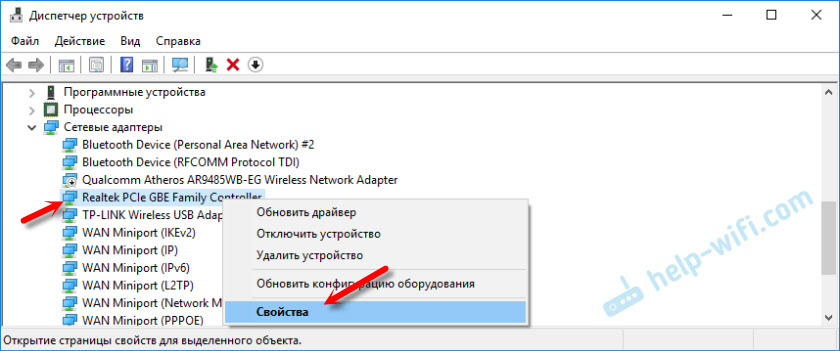
จากนั้นไปที่แท็บ "ขั้นสูง" ค้นหาและเลือกรายการในรายการ ความเร็ว&ดูเพล็กซ์. และทางด้านซ้ายในเมนูแบบเลื่อนลง ให้ตั้งค่าเป็น "การเจรจาอัตโนมัติ" แต่ถ้าคุณได้ติดตั้งตัวเลือกนี้ไว้ที่นั่นในตอนแรก ให้ลองตั้งค่าอื่น ตัวอย่างเช่น: "100 Mbps ฟูลดูเพล็กซ์" คุณสามารถลองใช้ตัวเลือกต่างๆ อย่าลืมคลิกตกลงและรีสตาร์ทเครื่องคอมพิวเตอร์ของคุณ

บ่อยครั้งที่การ์ดเครือข่ายไม่สามารถกำหนดความเร็วและดูเพล็กซ์ได้โดยอัตโนมัติ
สาเหตุอื่นๆ ที่คอมพิวเตอร์ไม่ตอบสนองต่อการเชื่อมต่อด้วยสายเคเบิลเครือข่าย
1 รายละเอียดของการ์ดเครือข่าย จริงอยู่ ในกรณีนี้ คุณมักจะไม่เห็นมันในตัวจัดการอุปกรณ์ แต่มันเกิดขึ้นแตกต่างกัน หากต้องการทราบ คุณต้องเชื่อมต่อสายเคเบิลอื่นเข้ากับมัน เชื่อมต่อกับเราเตอร์หรือ ISP อื่น หรือเชื่อมต่ออุปกรณ์อื่นๆ ด้วยสายเดียวกัน
2 ปัญหากับผู้ให้บริการ ตัวอย่างเช่น พนักงานของผู้ให้บริการเชื่อมต่ออินเทอร์เน็ตกับสมาชิกรายอื่น และตัดการเชื่อมต่อสายเคเบิลจากอุปกรณ์โดยไม่ได้ตั้งใจ หรือสายเคเบิลขาดตรงบริเวณทางเข้า หรืออาจมีคนตัดขาดโดยเจตนา ในกรณีดังกล่าว ข้อความ "ไม่ได้เชื่อมต่อสายเคเบิลเครือข่าย" จะปรากฏขึ้น คุณต้องติดต่อฝ่ายสนับสนุนของผู้ให้บริการของคุณ ก่อนหน้านั้น จะเป็นการดีที่จะตรวจสอบให้แน่ใจว่าปัญหาไม่ได้อยู่ที่การ์ดเครือข่ายของคอมพิวเตอร์ของคุณ บ่อยครั้งที่หน้าสัมผัสบนตัวเชื่อมต่อหายไปซึ่งสายเคเบิลเครือข่ายจากผู้ให้บริการถูกจีบ คุณเพียงแค่ต้องทำอย่างถูกต้องและถูกต้อง หรือเรียกอาจารย์
4 สายเคเบิลเครือข่ายผิดพลาด และนี่อาจจะเป็น แต่ถ้าเราเสียบสายเคเบิลที่เราเชื่อมต่อคอมพิวเตอร์กับเราเตอร์ การตรวจสอบนี้ทำได้ง่ายโดยเชื่อมต่ออุปกรณ์อื่นเข้ากับมัน หรือโดยการเชื่อมต่อสายเคเบิลจากผู้ให้บริการโดยตรงกับการ์ดเครือข่ายของคอมพิวเตอร์
